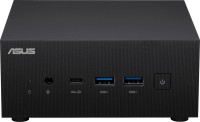Фишки Windows 10, ради которых стоит перейти на новую систему
Мы независимо проверяем товары и технологии которые рекомендуем.

Вы уже слышали о том, что Microsoft решила перейти на бесплатную замену операционных систем предыдущих поколений на Windows 10. Действительно, компания решила пойти на такой шаг и совершенно бесплатно проведет замену версий Windows 7 и Windows 8.1 на «десятку». Об этом пользователей компьютеров даже известили напрямую через службу обновлений, предложив заказать эту замену. В правом нижнем углу экрана – в области так называемого системного трея – появилась иконка с изображением поделенного на четыре сектора флажка. После клика по ней появляется предложение зарегистрировать заявку на загрузку новой ОС после ее официального объявления. А после того, как пользователь ее оформит, эта иконка остается, напоминая о сроках обновления.
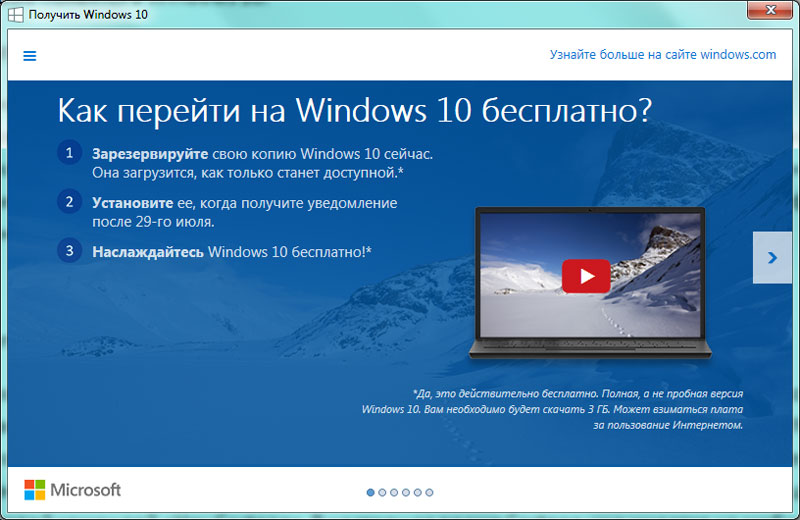 |
| Пользователи компьютеров с Windows 7 и 8.1 получили приглашения зарегистрироваться для модернизации своей операционной системы до Windows 10 |
Установка Windows 10 будет бесплатной только для частных пользователей, которые получили свои текущие операционные системы вместе с приобретенным компьютером или купили в рознице. А вот если лицензия на Windows была получена в рамках крупной закупки для целого предприятия, то переход на следующую версию будет платный.
Если вы еще не решили, стоит ли переходить на Windows 10, в запасе есть целый год. Именно в течение этого времени обновление будет бесплатным. Microsoft заявляет, что это будет «последняя версия Windows» в традиционном понимании и будет развиваться как сервис. А для сомневающихся и тех, кто уже решился, предлагаем познакомиться с самыми важными и интересными особенностями, которые впервые появятся в Windows 10.
Универсальный вариант
Главным новшеством в Windows 10 является то, что Microsoft позиционирует ее как единую операционную систему и для десктопов с ноутбуками, и для смартфонов с планшетами. Хотя она будет выпущена в нескольких версиях. Компания заявила о стратегии создания единой экосистемы, в которой пользователь не должен задумываться, какое именно устройство у него сейчас в руках. А работа с любым Windows-устройством была бы удобной и привычной.
В Microsoft решили максимально упросить работу пользователей с операционной системой на любых платформах, будь то смартфон или ноутбук. Поэтому был введен режим Continuum, который автоматически перестраивает интерфейс в зависимости от того, подключен ли в данный момент к устройству набор из клавиатуры и мыши, либо есть возможность управлять только с помощью сенсорного экрана. Поэтому, например, если подсоединить смартфон к монитору и клавиатуре/мыши, то со всеми программами можно работать, как за десктопом. Особенно полезным режим Continuum будет для обладателей устройств «2 в 1», которые быстро трансформируются в лэптоп или в планшет. При этом в зависимости от режима автоматически появляется или исчезает панель задач и кнопка «Пуск», оптимизируя интерфейс под сенсорный экран или клавиатуру и мышь.
 |
| Новая Windows будет работать на множестве разных устройств |
Магазин Windows Store
Магазины приложений уже стали привычным источником программ и игр для мобильных платформ. Теперь такая же возможность появилась и для пользователей ноутбуков и десктопов под управлением Windows 10. Причем, устанавливаемые пакеты будут универсальными — они будут подходить для разных платформ. В стартовый комплект ОС войдут такие универсальные пакеты как Photos, Videos, Music, Maps, People & Messaging и Mail & Calendar. Как видно по их названиям, они предназначены для проигрывания музыки, просмотра фото, общения с людьми и т. д.
Помощник Cortana
Цифровой помощник по имени Cortana впервые появляется в Windows не только в мобильном, но и в настольном варианте. Аналоги на других платформах уже знакомы – Siri и Google Now. Окно для поисковых запросов, выполняемых с использованием Cortana, располагается в левом нижнем углу экрана рядом с кнопкой Start. Вызывать Cortana можно не только текстовым вводом, но и голосовой командой «Hey Cortana». В настоящее время Cortana уже имеется на мобильной платформе Windows и понимает голосовые команды на английском, немецком, французском, итальянском, испанском и китайском языках. Пока нет информации о том, появится ли поддержка русского языка в стартовом релизе Windows 10. Поэтому остается рассчитывать на это в последующих обновлениях. Пока же стоит знать, что Cortana – это программа с элементами искусственного интеллекта, способная понимать запросы, которые формулируются таким же образом, как люди общаются друг с другом. Например, Cortana понимает вопросы типа «Какая погода будет завтра» или «Собери все фото за январь прошлого года».
Возвращение кнопки «Пуск»
Сколько же было сломано копий из-за отсутствия в Windows 8.1 кнопки «Пуск», которая так привычна для пользователей уже многих поколений операционной системы Microsoft. И вот компания таки решила уступить шквалу требований и в Windows 10 вернула ее на привычное место в левом нижнем углу. Поэтому те, кто не может пока привыкнуть к плиточному интерфейсу, могут вызывать через эту кнопку список приложений, который может быть упорядочен по частоте использования, времени установки или по алфавиту.
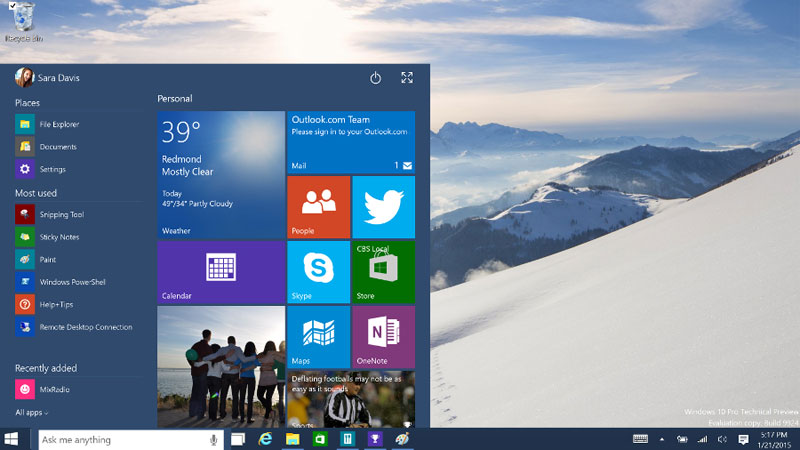 |
| Кнопка «Пуск» позволяет быстро увидеть наиболее часто запускаемые приложения |
Узнает вас по лицу
Методы идентификации с помощью фото пользователя или его отпечатков все чаще дополняют привычный ввод пароля. Вот и в Windows 10 появляется пакет Hallo, который умеет узнавать пользователя с помощью 3D-камеры с инфракрасным режимом. Последний нужен для того, чтобы убедиться в том, что опознаваемое лицо действительно принадлежит живому человеку, а не является маской или фотографией. Пока устройств, оснащенных подобной камерой немного, но их число будет постепенно увеличиваться. Удобство использования этого приложения заключается еще и в том, что оно позволяет проводить аутентификацию на тех веб-сайтах, что поддерживают стандарт FIDO. В результате у пользователя отпадает необходимость вводить многочисленные пароли через клавиатуру, что наверняка многим понравится.
Edge или IE? Оба!
Браузеры в наше время стали едва ли ни самыми востребованными приложениями на компьютерах. Поэтому появление в Windows 10 браузера Edge стало важным событием. А ведь, сколько усилий вложила Microsoft в разработку и продвижение Internet Explorer! Среди интересных возможностей Edge, к примеру, создание заметки прямо на веб-странице, которую можно передать напрямую, например, когда идет обсуждение планов на отпуск или похода на вечеринку. При этом в Edge встроен цифровой помощник Cortana, который умеет извлекать из страниц полезную информацию типа номеров телефонов или часов работы.
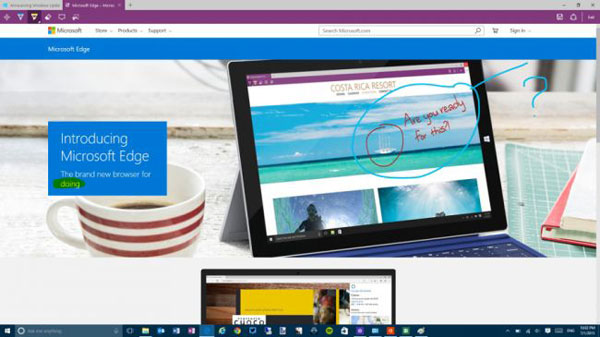 |
| В браузере Edge появится возможность делать рукописные заметки на веб-странице и делиться ими с друзьями |
Однако не стоит переживать по поводу отсутствия IE. Его одиннадцатая версия также имеется в составе новой операционной системы для тех случаев, когда необходимо использование управление через ActiveX. Настроить запуск IE11 можно в свойствах системы, что окажется полезным для представителей бизнеса, например, при организации доступа сотрудников к корпоративным сайтам.
Action Center – извещения теперь справа
Вместе с Windows 10 приходит и такая интересная возможность как Action Center, представляющий пользователю все извещения от ОС и программ в одном окне. Пользователям Android и iOS такая функция знакома: ее окно вызывают скользящим движением сверху вниз. А в Windows 10 оно разместится справа, там, где в Windows 8.1 находился charms bar.
 |
| Все извещения от приложений будут собираться в окне, которое можно вытянуть из правой границы экрана |
Больше рабочих столов, меньше дополнительного софта
Разработчики Microsoft решили, что функция работы с несколькими рабочими столами (десктопами) должна пригодиться тем, кто занят в различных проектах. Поэтому для удобства на эти десктопы можно собирать иконки, относящиеся к тому или иному из них. Перемещаться между самими десктопами достаточно просто – появилась клавиатурная команда Windows-Ctrl в сочетании с клавишами направлений влево или вправо. А в самом десктопе навигация между приложениями не изменилась – все тот же Alt-Tab. Раньше такую возможность давали дополнительные программы и теперь можно будет обойтись без них.
В новом дизайне интерфейса для десктопа активное приложение обозначается на «Панели задач» не яркой подсветкой, как раньше, а подчеркиванием. Изменился и вид выпадающего в правом нижнем углу окошка System tray, где появилась индикация доступных в настоящее время сетей Wi-Fi, регулятор яркости экрана и громкости динамиков.
Все перезагрузки по расписанию
С выходом Windows 10 настойчивые предложения провести перезагрузку операционной системы после установки обновлений останутся в прошлом. Теперь можно будет отсрочить это не на какое-то время, предлагаемое во всплывающем окошке, а на определенный час. А в редакциях этой ОС для бизнеса (Windows 10 Pro и Enterprise) даже настраивается запрет на перезагрузку во время рабочего дня, перенося эту процедуру на ночь или выходные.
Командная строка с редактированием
Обычные пользователи очень редко вызывают командную строку, однако, это приложении все же иногда может пригодится. Особенно это касается продвинутых пользователей и профессионалов. И до сих пор командная строка оставалась неизменной едва ли с самого своего рождения. Но в Windows 10 наконец будет усовершенствована и она. Теперь здесь поддерживаются клавиатурные сокращения для операций копирования и вставки. Казалось бы, мелочь, а сколько неудобств доставляло ее отсутствие.
Резюме
Мы привели только самые заметные и, на наш взгляд, важные изменения и нововведения, которые появятся в Windows 10. Для тех, кто прежде работал в Windows 7, конечно же, самым серьезным вызовом станет плиточный интерфейс, к которому пользователи системы Windows 8.1 уже привыкли. Но не стоит опасаться неизвестности, миграция на новую ОС в любом случае является бесплатной в течение года. Поэтому если у вас пока есть сомнения, можно выждать некоторое время, чтобы убедиться в работоспособности Windows 10. В любом случае выбор Windows за вами.
Новое поколение мини-ПК — Intel Compute Stick и NUC, а также их конкуренты — превращают телевизор в компьютер с Windows.
Яркий дизайн, поддержка мощного «железа», улучшенные адаптеры для сети и звука — лишь часть преимуществ игровых плат.
Устройства, которые могут одновременно заменить ноутбук и планшетный компьютер.
Мы выбрали пятерку NAS наиболее подходящих для хранения домашней коллекции контента и файлов.
3 модели компьютерной акустики лучшей в своем классе по совокупности многих качеств (включая звучание).
Cтатьи, обзоры, полезные советы
Все материалы